VMware Workstation虚拟机安装CentOS7详细教程
1.去官网下载VMware Workstation(我这是16):
2.去官网下载centos7镜像文件(我这选择的是清华的):

3.打开安装好的VMware Workstation(许可证的话,咳咳,最近感冒了):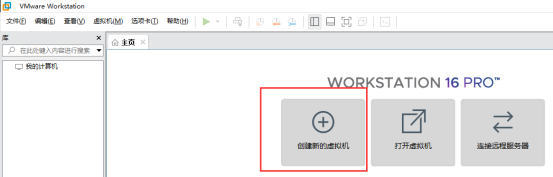
4.跟着一步一步来就行了:













5.安上我们下载的镜像文件:

6.开始安装系统了:
把鼠标点到虚拟机里面去(找不到鼠标Ctrl+Alt鼠标就出来了)
使用方向键控制选择第一个Install CentOS 7


一个一个点开配置,好多不需要动,直接点完成就OK

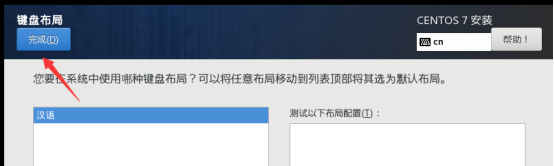


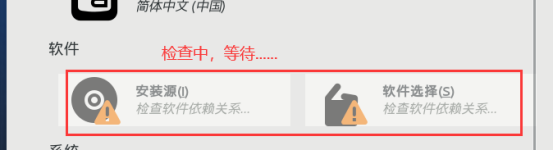
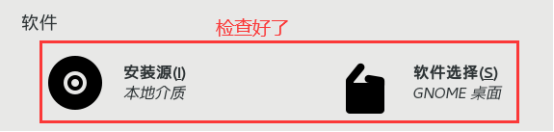


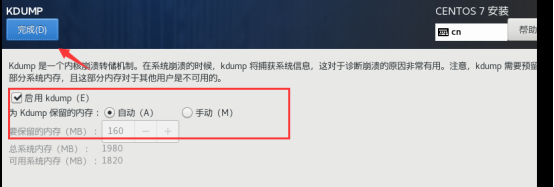 网络这里记得打开,要不然等下安装好了会没网,我之前安装的没网应该就是这里没打开!!!
网络这里记得打开,要不然等下安装好了会没网,我之前安装的没网应该就是这里没打开!!!
点击开始安装,然后等待…在等待的过程中可以进行下面步骤设置密码,添加用户:

设置的管理员密码一定要牢记,如果说你设置的密码过短或过于简单等意思,可以不用社设置复杂的密码,直接点两下“完成”就行了,毕竟太难的不好记,容易忘,添加用户时设置密码同理: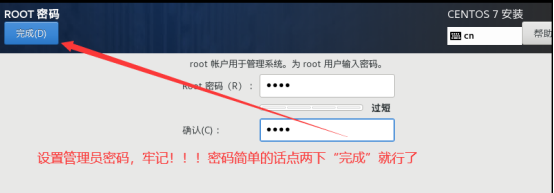

 重启过程中会跳出许可证,接受即可:
重启过程中会跳出许可证,接受即可:

其他就没啥了,就很简单的,继续->继续->跳过什么的:然后就OK了:
开始使用:
版权声明:本文为qq_45457917原创文章,遵循CC 4.0 BY-SA版权协议,转载请附上原文出处链接和本声明。